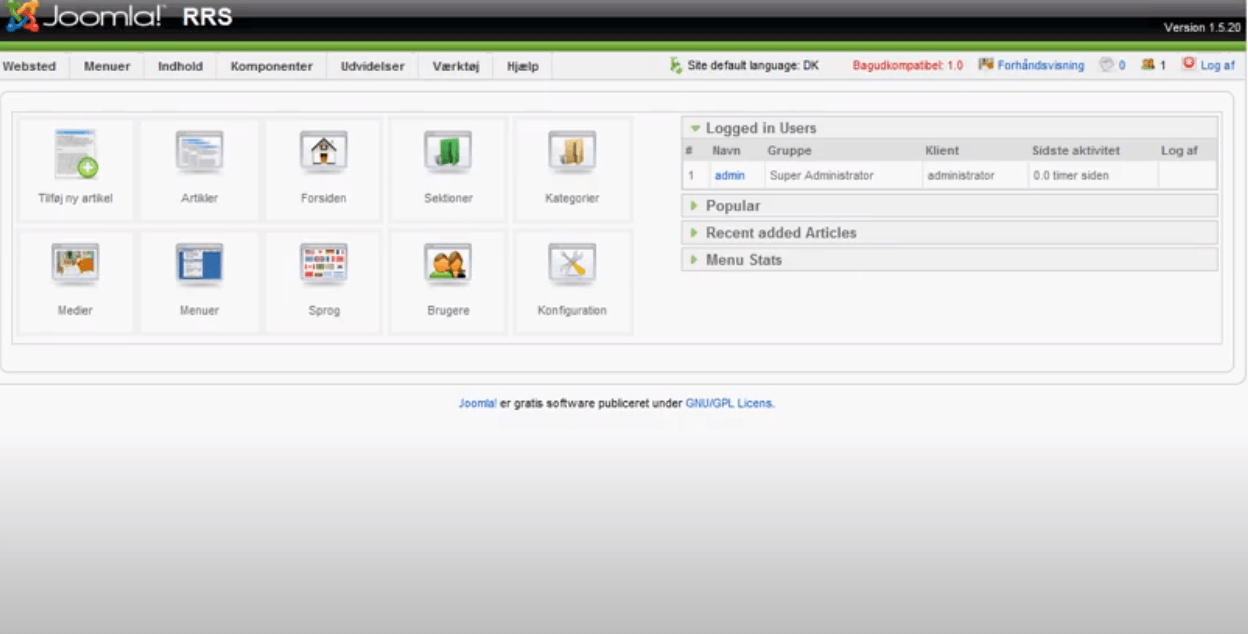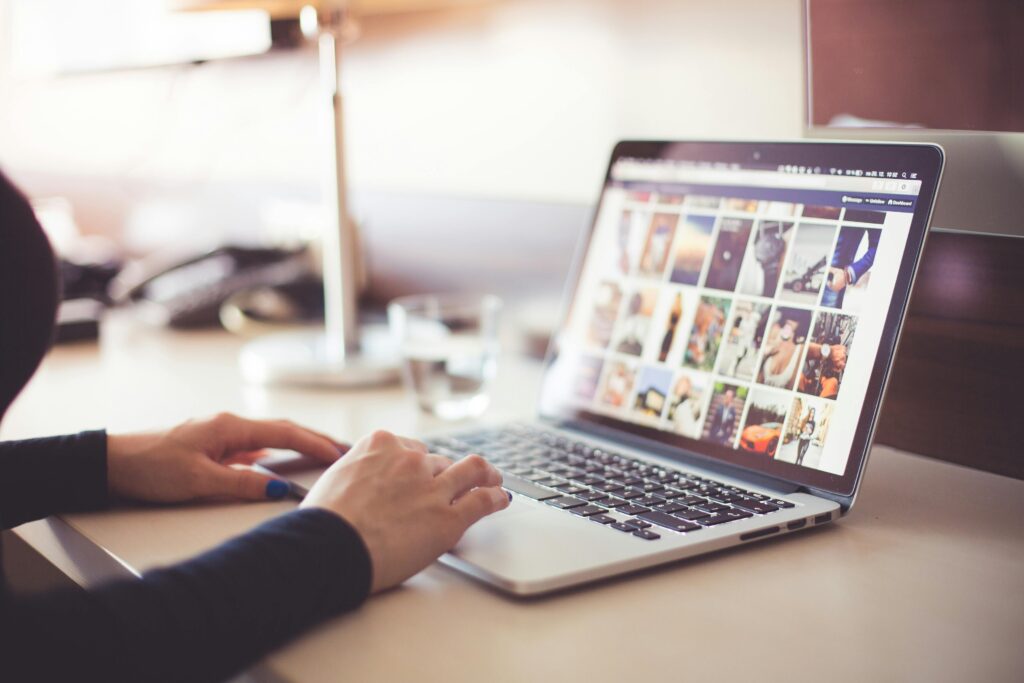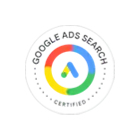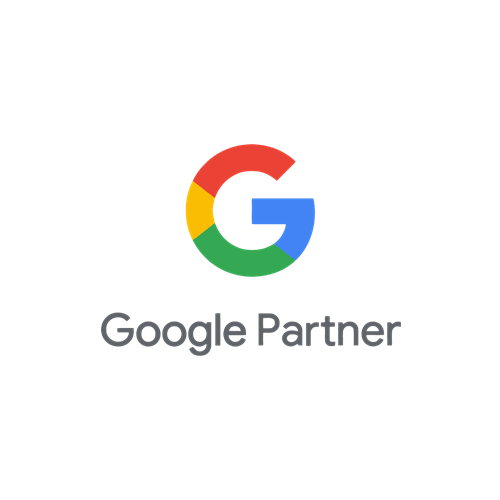Sådan administrere du brugere i Joomla
Det kan være nødvendigt at give medarbejdere, kollegaer eller en programmør adgang til din Joomla-backend. I denne guide viser vi dig, hvordan du opretter, redigerer og administrerer brugere i Joomla, samt hvordan du kan justere deres adgangsniveauer og rettigheder.
Ny bruger
- Log ind på Joomla-backend:
- Gå til din Joomla-administrationsside ved at tilføje /administrator efter dit domænenavn (f.eks. domæne.dk/administrator).
- Log ind med dine administratoroplysninger.
- Naviger til brugeradministration:
- Klik på “Brugere / Users” i menuen øverst på siden for at åbne brugeradministrationen.
- Klik på den grønne “+” knap i øverste højre hjørne for at oprette en ny bruger.
- Udfyld brugeroplysninger:
- Navn: Indtast brugerens fulde navn.
- Brugernavn: Vælg et brugernavn, som brugeren vil logge ind med.
- E-mailadresse: Indtast en gyldig e-mailadresse. Vigtigt: Sørg for, at e-mailen er korrekt, da systemet automatisk sender loginoplysninger til denne adresse.
- Adgangskode: Indtast en adgangskode for brugeren. Hvis du ønsker, at brugeren selv skal oprette en adgangskode, kan du undlade dette felt.
- Vælg brugergruppe:
- I rullemenuen “Brugergruppe / User Group” skal du vælge, hvilken type adgang brugeren skal have. Joomla har forskellige brugergrupper med forskellige niveauer af tilladelser, såsom:
- Offentlig / Public: Brugere uden login.
- Registreret / Registered: Brugere, der har login, men ingen specielle redigeringsrettigheder.
- Forfatter / Author: Brugere, der kan oprette og indsende artikler.
- Redaktør / Editor: Brugere, der kan redigere alle artikler.
- Superbruger / Super User: Har fuld adgang til hele Joomla-backenden og kan administrere alle aspekter af hjemmesiden.
- I rullemenuen “Brugergruppe / User Group” skal du vælge, hvilken type adgang brugeren skal have. Joomla har forskellige brugergrupper med forskellige niveauer af tilladelser, såsom:
- Gem brugeren:
- Når du har udfyldt alle oplysninger og valgt en brugergruppe, klik på “Gem & Luk / Save & Close” i øverste højre hjørne for at oprette den nye bruger.
Tilføjelse af flere brugere på en gang
Hvis du skal oprette mange brugere på én gang, kan du bruge en tredjepartsudvidelse som “User Import Export”, der gør det muligt at importere brugere fra en CSV-fil. Det sparer tid, når du arbejder med store brugergrupper.
Ændring af en brugers adgangsniveau
Hvis du senere ønsker at ændre en brugers adgangsniveau eller tilladelser, kan du nemt gøre det:
- Find brugeren:
- Gå til “Brugere / Users” i topmenuen og find den bruger, du vil redigere.
- Klik på brugerens navn for at åbne deres profil.
- Vælg ny brugergruppe:
- I rullemenuen “Brugergruppe / User Group” kan du vælge den nye gruppe, som brugeren skal tilhøre.
- Klik på “Gem & Luk” for at gemme ændringerne.
Sådan sletter du en bruger
Hvis du har brug for at fjerne en bruger fra Joomla, kan du slette dem via følgende trin:
- Find brugeren:
- Gå til “Brugere / Users” i menuen, og find den bruger, du vil slette.
- Marker afkrydsningsfeltet ved siden af brugerens navn.
- Slet brugeren:
- Klik på “Slet / Delete” i værktøjslinjen øverst, og bekræft sletningen i dialogboksen, der vises.
Nulstilling af en brugers adgangskode
- Find brugeren:
- Gå til “Brugere / Users” og find den bruger, hvis adgangskode du vil nulstille.
- Klik på brugerens navn for at åbne deres profil.
- Opdatér adgangskoden:
- I felterne “Adgangskode / Password” og “Bekræft adgangskode / Confirm Password” kan du indtaste en ny adgangskode.
- Klik på “Gem & Luk” for at gemme ændringen
Få hjælp fra Joomla eksperter
Hos Design’R’us har vi hjulpet hundredvis af virksomheder med at administrere deres Joomla-websteder, inklusive brugeradministration. Uanset om du har brug for hjælp til oprettelse af brugere, tilpasning af brugerroller eller noget helt tredje, er vi her for at hjælpe.
Kontakt os her for at få hjælp eller svar på dine Joomla-spørgsmål.